

By Gina Barrow, Dernière mise à jour: March 24, 2022
Problème: "Mon iPhone 8 Plus affiche ITunes Error 3600 lors de sa restauration. Aidez-moi, s'il vous plaît! Mon écran est bloqué sur 'Se connecter à iTunes. Je ne sais pas quoi faire» ~ Jade
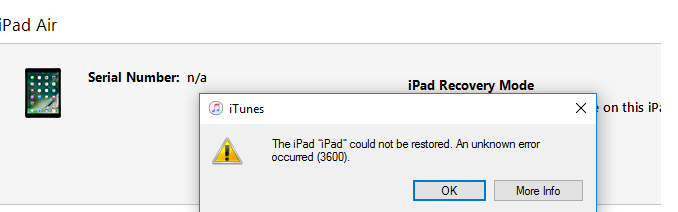
C'est vraiment très ennuyeux de rencontrer Erreur iTunes 3600 (erreur d'iPhone 3600) ou tout autre code d'erreur iTunes chaque fois que vous essayez de restaurer ou de mettre à jour votre iPhone.
Ce qui est encore pire, c'est que vous vous retrouvez avec un téléphone en brique ou une perte de données importante si vous ne connaissez pas ses mesures de dépannage.
Vous apprendrez comment gérer et résoudre cette erreur iTunes 3600 (iPhone error3600) dans ce nouvel article 2022 mis à jour avec des méthodes faciles et amusantes.
Partie 1. Qu'est-ce que l'erreur iTunes 3600?Partie 2. Comment réparer rapidement une erreur iTunes 3600 (erreur 3600 de l'iPhone)?Partie 3. Que faire lorsque vous êtes coincé avec l'écran "Connexion à iTunes"?Partie 4. Comment résoudre une erreur iPhone 3600? (Options 3)Guide vidéo: Étapes détaillées pour corriger l'erreur iTunes 3600.Partie 5. Conclusions
Les gens ont également lu:
Comment réparer l'erreur iTunes 9 (erreur d'iPhone 9)
Comment réparer l'erreur 1009 de l'iPhone (code d'erreur 1009)
iTunes présente de nombreux problèmes pouvant survenir lors du processus de mise à jour ou de restauration. Tout comme d’autres codes d’erreur, il se peut que l’erreur iTunes 3600 se produise pour diverses raisons.
Erreur iTunes 3600 est une erreur qui se produit lorsque vous effectuez une mise à jour vers une version logicielle iOS plus récente ou lorsque vous restaurez votre iPhone à partir d'une sauvegarde iTunes. Cela est normalement dû aux paramètres réseau, comme par exemple votre ordinateur a un accès administrateur. Vous devez vous connecter en tant qu'administrateur avant de pouvoir terminer le processus de restauration ou de mise à jour.
Si vous êtes connecté en tant qu'invité ou autre utilisateur, vous devez y accéder en tant qu'administrateur avant de pouvoir continuer à restaurer l'iPhone sur MAC. Les autres causes peuvent être les pare-feu, les serveurs mandataires, les logiciels antivirus et autres valeurs réseau.
Si cette erreur 3600 se produit pendant votre processus de restauration en utilisant un ordinateur professionnel, essayez d'effectuer le même processus en utilisant soit votre propre ordinateur, soit un autre ordinateur.
L'Erreur 3600 iTunes est facile à corriger si vous suivez les guides de dépannage. Plusieurs codes d'erreur iTunes sont généralement causés par l'un des éléments suivants:
Si vous avez un problème d'erreur 3600 (iTunes erreur 3600), vous pouvez télécharger gratuitement iOS System Recovery, il vous permet de corriger les problèmes iOS avec de nombreux programmes courants tels que Erreur 3600. Voila pour vous un essai gratuit de 30 jours.
FoneDog Toolkit - iOS System Recovery est l'un des programmes de récupération de système les plus efficaces..
Ce programme professionnel vise à réparer toutes sortes de codes d’erreur iTunes, de périphériques gelés ou en panne, en boucle au démarrage, bloqués Logo Apple et bien plus encore.
FoneDog Toolkit - Récupération du système iOS fournit la récupération de vos données, sans causer aucune perte de données, c'est pourquoi il est approuvé par des millions d'utilisateurs iOS dans le monde entier.
Il est compatible avec tous les appareils iOS, y compris le dernier iPhone 8 / 8plus / X. Pour utiliser ce programme, vous pouvez vous référer aux guides ci-dessous:
Tout d'abord, vous devez télécharger FoneDog Toolkit-iOS System Recovery et l'installer sur votre ordinateur.
Suivez les procédures d'installation et, une fois terminé, lancez-le et accédez à Autres outils et cliquez sur Restauration de Système iOS.
Cliquez sur les problèmes système souhaités sur les options d'écran fournies.

Une fois le programme lancé, connectez l'iPhone à l'ordinateur à l'aide d'un câble USB d'origine et attendez jusqu'à ce que FoneDog Toolkit reconnaîsse l'appareil. Cliquez sur Démarrer pour continuer.

Note : Au cours de cette étape, vous devez vous rappeler ce qui suit:
La partie suivante consistera à télécharger et à extraire le progiciel de micrologiciel correct sur l’iPhone, dans lequel vous devrez entrer la marque et le numéro de modèle corrects. Vous pouvez vous référer au dos de l'iPhone pour les détails.
Assurez-vous que vous fournissez les informations correctes, sans quoi votre appareil risque de rester inutilisable. En cas de doute, vous pouvez vous connecter et consulter le site Web d’Apple pour obtenir des informations complètes et correctes. Cliquez sur Réparer pour continuer.

L'état de la réparation prend un certain temps, mais vous pouvez voir la notification via la barre de progression. FoneDog Toolkit - Récupération du système iOS va télécharger et extraire le firmware, puis corriger toutes les erreurs trouvées.
À ce stade, vous devez vous assurer que vous avez une connexion Internet stable et surtout, évitez d’interrompre la connexion entre l’iPhone et l’ordinateur.
Au bout d'un moment, vous verrez un message indiquant que votre iPhone est réparé et qu'il a retrouvé son état normal. Il redémarrera comme d'habitude et tout ira bien.
Aucune donnée n'a été supprimée pendant le processus de réparation. Vous avez maintenant la dernière version d'iOS en cours d'exécution sur votre appareil iPhone avec toutes les données intactes. Si le périphérique ne parvient pas à redémarrer, vous devrez peut-être redémarrer le processus.
Si l'iPhone ne démarre pas complètement, il peut exister un problème matériel que vous pouvez signaler au support client d'Apple.

Le plus ennuyeux lorsque vous rencontrez ce genre de problèmes est de ne pas pouvoir utiliser le téléphone. Il vous laisse totalement avec un appareil inutile jusqu'à ce qu'il soit réparé. Ainsi, votre vie personnelle et professionnelle sera très affectée.
Avant de paniquer, commencez par un dépannage de base lorsque vous faites face à iTunes Error. La chose la plus commune dont vous ferez l'expérience est d'être bloqué à un message'Se connecter à iTunes' sur votre écran.
Voici ce que vous pouvez faire dans le cas où vous rencontrez ceci:
Si, après avoir mis à jour iTunes dans sa dernière version logicielle mais que l'erreur 3600 apparaisse toujours, vous pouvez procéder comme suit:
Option 1. Mettre à jour le système d'exploitation de l'ordinateur
Pour Windows Update
Le meilleur moyen de mettre à jour votre ordinateur Windows consiste à activer les mises à jour automatiques.
Sur Win8.1
Sur Win10
Pour mise à jour Mac OS
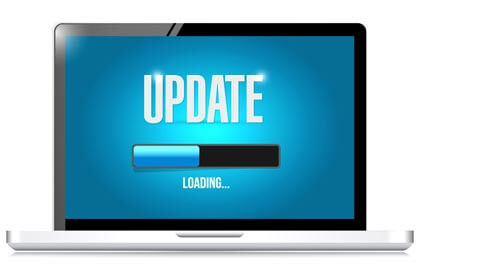
Option 2. Effectuer un bon redémarrage sur ordinateur et iPhone
Redémarrez votre iPhone et l'ordinateur pour actualiser les systèmes. Une fois qu'ils ont démarrés, réessayez le processus de restauration sur iTunes.
Option 3. Vérifiez les paramètres de l'ordinateur et le logiciel de sécurité
Si vous ne parvenez pas à ouvrir iTunes en raison de l'erreur iTunes 3600, essayez de résoudre le logiciel de sécurité tiers installé sur l'ordinateur.
FoneDog Toolkit - Récupération du système iOS rend votre expérience mobile complète. C'est un partenaire idéal pour tous les types de situations complexes et de problèmes comme L'Erreur iPhone 3600 (Erreur iTunes 3600).
FoneDog Toolkit - Récupération du système iOS répare également d'autres types de problèmes de système comme Mode DFU et en boucle au démarrage, etc qui vous empêchent de tirer le meilleur parti de votre utilisation de votre iPhone.
FoneDog iOS System Recovery libère également votre iPhone, iPad, iPod touch et résout écran blanc, mode de récupération, écran noir et écran rouge de la mort.
FoneDog Toolkit - Récupération du système iOS corrige uniquement les erreurs tout en gardant toutes vos données en sécurité.
Partagez cette bonne astuce avec vos amis !
Laisser un commentaire
Commentaire
iOS System Recovery
Réparez diverses erreurs du système iOS à leur état normal.
Essai Gratuit Essai GratuitArticles Populaires
/
INTÉRESSANTTERNE
/
SIMPLEDIFFICILE
Je vous remercie! Voici vos choix:
Excellent
Évaluation: 4.4 / 5 (basé sur 78 notes)